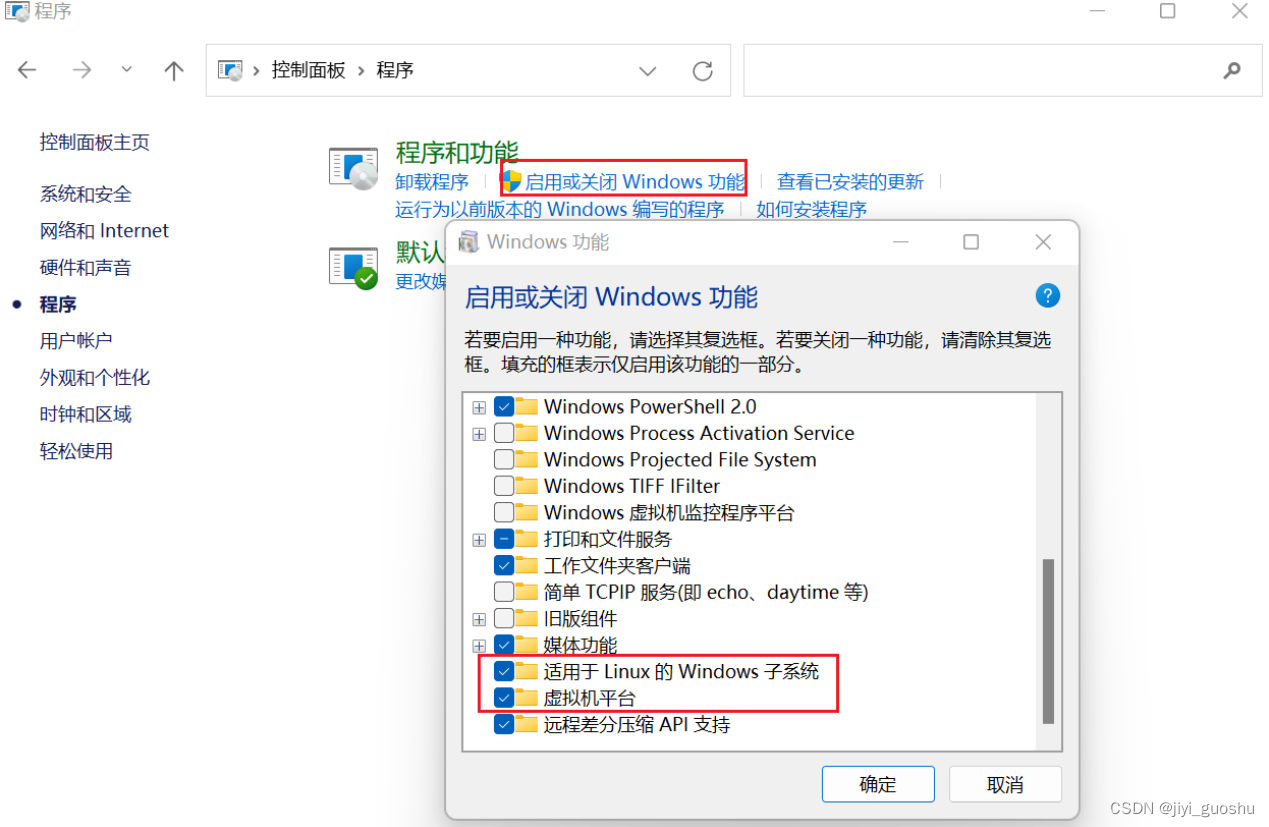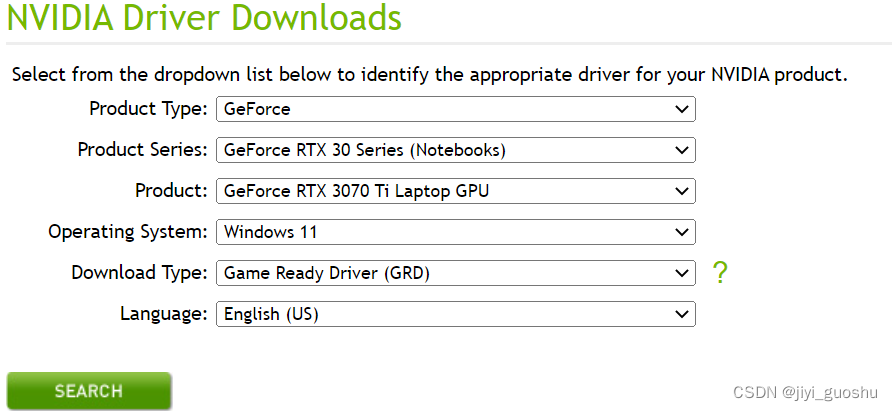OMEN配置wsl;win11+Ubuntu;
https://blog.csdn.net/Ashken/article/details/108974058
1.安装wsl子系统
1.安装如下的两个Windows功能,重启系统。
2.dos命令行,列出可以安装的子系统类型
$:wsl -l -o
NAME FRIENDLY NAME
Ubuntu Ubuntu
Debian Debian GNU/Linux
kali-linux Kali Linux Rolling
openSUSE-42 openSUSE Leap 42
SLES-12 SUSE Linux Enterprise Server v12
Ubuntu-16.04 Ubuntu 16.04 LTS
Ubuntu-18.04 Ubuntu 18.04 LTS
Ubuntu-20.04 Ubuntu 20.04 LTS
3.下载Ubuntu18.04子系统
wsl --install -d Ubuntu-18.04
2.在Windows上安装CUDA on WSL驱动
1.打开INVIDA-wsl驱动下载界面
2.输入你的配置,下载对应的驱动程序。
3.我下载的是这个
4.双击程序安装。
3.wsl安装cuda Toolkit
在dos命令行输入wsl,会自动启动之前安装的子系统。
在子系统的命令行里,一个一个执行下面的语句。
这里我使用了cuda11.3,因为pytorch官网目前给出的cuda版本有10.2,11.3,11.6.取最新版的前一版用就可以。
#这里需要导入两个pubkey;
sudo apt-key adv --fetch-keys http://developer.download.nvidia.com/compute/cuda/repos/ubuntu1804/x86_64/3bf863cc.pub
sudo apt-key adv --fetch-keys http://developer.download.nvidia.com/compute/cuda/repos/ubuntu1804/x86_64/7fa2af80.pub
sudo sh -c 'echo "deb http://developer.download.nvidia.com/compute/cuda/repos/ubuntu1804/x86_64 /" > /etc/apt/sources.list.d/cuda.list'
sudo apt-get update
sudo apt-get install -y cuda-toolkit-11-3
#网上其他教程缺少下面的步骤
sudo apt --fix-broken install
4.安装Pytorch
1.下载conda。
在子系统的命令行里执行,安装Miniconda
mkdir /home/$(whoami)/Downloads
cd /home/$(whoami)/Downloads
wget https://repo.anaconda.com/miniconda/Miniconda3-latest-Linux-x86_64.sh
sudo ./Miniconda3-latest-Linux-x86_64.sh
2.给conda建立软链接
sudo ln -s /root/Miniconda3/bin/conda /usr/bin/conda
3.下载cuda11.3版本的pytorch
conda install pytorch torchvision torchaudio cudatoolkit=11.3 -c pytorch
5.验证安装是否成功
在子系统里执行下面的语句。
#给root改名
sudo passwd root
#切换到root用户
su
#执行python
python
#判断cuda安装成功与否
(base) root@BlackGame:~# python
Python 3.9.12 (main, Apr 5 2022, 06:56:58)
[GCC 7.5.0] :: Anaconda, Inc. on linux
Type "help", "copyright", "credits" or "license" for more information.
>>> import torch as t
>>> t.cuda.is_available()
True